win7에서 EFS 기능을 설정하는 방법은 무엇입니까? win7 시스템에서 EFS 기능을 사용하는 방법 소개
php 편집기 Yuzai가 win7 시스템에서 EFS 기능을 설정하고 사용하는 방법을 소개합니다. EFS(암호화 파일 시스템)는 파일과 폴더를 암호화하기 위해 Windows 시스템에서 제공하는 기능으로, 사용자의 중요한 데이터를 효과적으로 보호할 수 있습니다. win7 시스템에서는 EFS 기능을 사용하여 간단한 작업을 통해 파일과 폴더를 암호화하고 해독할 수 있습니다. 다음에는 이러한 실무 기술을 쉽게 익힐 수 있도록 win7 시스템에서 EFS 기능을 설정하고 사용하는 방법을 자세히 소개하겠습니다.
win7 시스템에서 EFS 기능을 사용하는 방법 소개
1. 먼저 폴더를 선택하고 암호화합니다. 파일을 마우스 오른쪽 버튼으로 클릭하고 메뉴 표시줄에서 속성을 선택합니다.
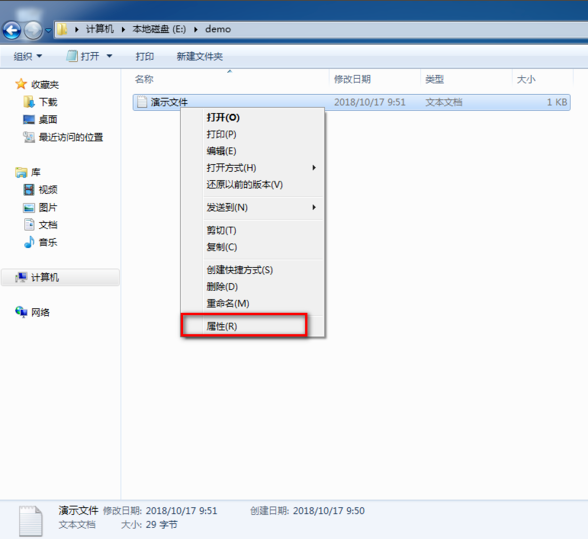
2. 팝업되는 작은 창에서 "고급" 버튼을 클릭하세요.
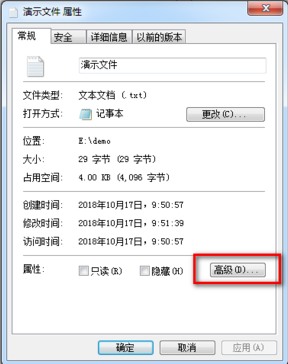
3. "데이터를 보호하기 위해 콘텐츠 암호화"를 선택하고 "확인"을 누릅니다.
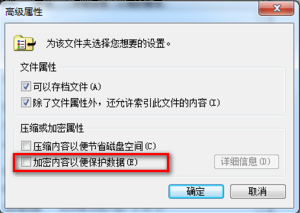
4. 그런 다음 "적용"을 클릭하여 다음 단계로 진행하세요.
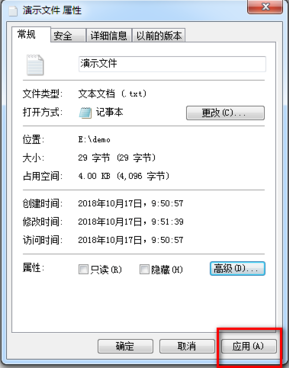
5. 그러면 파일과 상위 폴더가 기본적으로 암호화됩니다. 물론 "항상 파일 암호화"를 선택한 후에는 후속 암호화 작업만 수행됩니다. 파일을 암호화합니다.
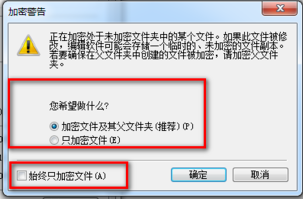
6. 그런 다음 "확인"을 클릭하세요.
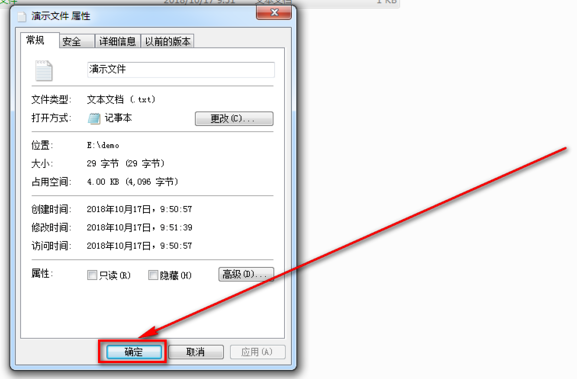
7. 이제 암호화된 폴더 이름이 녹색으로 변한 것을 볼 수 있고, 폴더에 있는 파일 이름도 녹색으로 변한 것을 볼 수 있습니다.
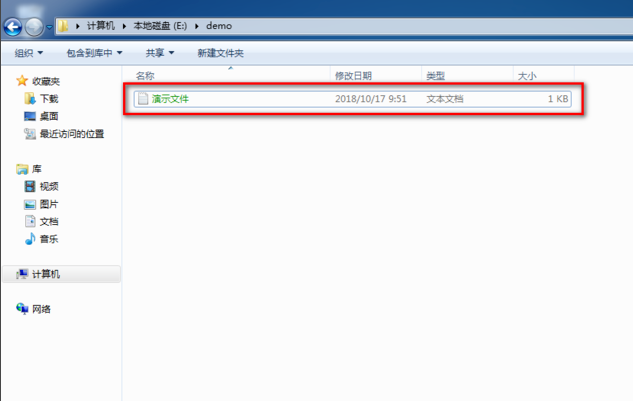
위 내용은 win7에서 EFS 기능을 설정하는 방법은 무엇입니까? win7 시스템에서 EFS 기능을 사용하는 방법 소개의 상세 내용입니다. 자세한 내용은 PHP 중국어 웹사이트의 기타 관련 기사를 참조하세요!

핫 AI 도구

Undresser.AI Undress
사실적인 누드 사진을 만들기 위한 AI 기반 앱

AI Clothes Remover
사진에서 옷을 제거하는 온라인 AI 도구입니다.

Undress AI Tool
무료로 이미지를 벗다

Clothoff.io
AI 옷 제거제

AI Hentai Generator
AI Hentai를 무료로 생성하십시오.

인기 기사

뜨거운 도구

메모장++7.3.1
사용하기 쉬운 무료 코드 편집기

SublimeText3 중국어 버전
중국어 버전, 사용하기 매우 쉽습니다.

스튜디오 13.0.1 보내기
강력한 PHP 통합 개발 환경

드림위버 CS6
시각적 웹 개발 도구

SublimeText3 Mac 버전
신 수준의 코드 편집 소프트웨어(SublimeText3)

뜨거운 주제
 7549
7549
 15
15
 1382
1382
 52
52
 83
83
 11
11
 58
58
 19
19
 22
22
 90
90
 Win11 시스템에 WinNTSetup을 설치하는 방법_Win11 시스템에 WinNTSetup을 설치하는 방법
May 08, 2024 am 11:19 AM
Win11 시스템에 WinNTSetup을 설치하는 방법_Win11 시스템에 WinNTSetup을 설치하는 방법
May 08, 2024 am 11:19 AM
먼저 최신 Win11 시스템 ISO 이미지를 다운로드한 다음 Win10 시스템에서 다운로드한 ISO 이미지 파일을 직접 마우스 오른쪽 버튼으로 클릭하고 [로드]를 선택할 수 있습니다. WinPE, WinXP 또는 Win7 시스템에 있는 경우 가상 광학 드라이브 도구를 사용하여 ISO 이미지를 로드하거나 가상 광학 드라이브를 사용하지 않고 ISO 이미지 파일의 압축을 직접 풀 수 있습니다. 그런 다음 WinNTSetup을 실행합니다. 소프트웨어 인터페이스는 그림과 같습니다. 먼저 install.wim 파일의 위치를 찾으십시오. 가상 광 드라이브에 의해 로드되거나 압축이 풀린 Win11 ISO 이미지의 소스 디렉터리에서 install.wim 파일을 찾을 수 있습니다. . 그런 다음 부팅 디스크와 설치 디스크의 위치를 설정하는 것이 일반적입니다.
 Win7 작업 표시줄에 아이콘이 표시되지 않으면 어떻게 해야 합니까? 컴퓨터 작업 표시줄 아이콘이 사라지는 문제를 해결하는 방법은 무엇입니까?
Jun 09, 2024 pm 01:49 PM
Win7 작업 표시줄에 아이콘이 표시되지 않으면 어떻게 해야 합니까? 컴퓨터 작업 표시줄 아이콘이 사라지는 문제를 해결하는 방법은 무엇입니까?
Jun 09, 2024 pm 01:49 PM
최근 Win7 시스템을 사용하는 많은 사용자들이 작업 표시줄의 아이콘이 갑자기 사라져서 작업이 매우 불편하고 문제를 해결하는 방법을 알지 못하는 문제를 발견했습니다. 이 기사에서는 작업 표시줄이 사라지는 문제를 해결하는 방법을 소개합니다. Win7 시스템의 아이콘입니다! 원인 분석 이러한 상황이 발생하면 일반적으로 두 가지 상황이 있습니다. 하나는 컴퓨터의 작업 표시줄이 실제로 사라지지 않고 숨겨져 있을 뿐이고, 다른 하나는 작업 표시줄이 사라지는 것입니다. 방법 1: 1. 먼저 확인해야 할 상황이 있습니다. 즉, 화면 하단에 마우스를 놓으면 작업 표시줄이 표시됩니다. 작업 표시줄에서 마우스를 직접 클릭한 후 "속성"을 선택하면 됩니다. ". 2. 열리는 대화 상자의 "작업 표시줄 숨기기" 옵션에서 &를 클릭하세요.
 Win7에서 모든 바탕 화면 배경 이미지를 지우는 방법은 무엇입니까? Win7에서 개인화된 배경 이미지를 삭제하는 방법은 무엇입니까?
Jun 02, 2024 am 09:01 AM
Win7에서 모든 바탕 화면 배경 이미지를 지우는 방법은 무엇입니까? Win7에서 개인화된 배경 이미지를 삭제하는 방법은 무엇입니까?
Jun 02, 2024 am 09:01 AM
Win7 시스템에서는 많은 사용자가 개인화된 바탕 화면 배경 이미지를 삭제하고 싶지만 삭제 방법을 모릅니다. 이 문서에서는 Win7 시스템에서 개인화된 배경 이미지를 삭제하는 방법을 설명합니다. 1. 먼저, Win7 시스템의 제어판 인터페이스를 열고 클릭하여 "모양 및 개인 설정" 설정으로 들어갑니다. 2. 그런 다음 열린 인터페이스에서 "바탕 화면 배경 변경" 설정을 클릭합니다. 3. 그런 다음 아래의 " 4. 그런 다음 모두 선택을 선택한 다음 모두 지우기를 클릭합니다. 물론 "사용자 정의"에서 사용하고 삭제하려는 테마를 마우스 오른쪽 버튼으로 클릭한 다음 바로가기 메뉴에서 &q를 클릭할 수도 있습니다.
 Win7에서 네트워크 검색은 어디에 있습니까? Win7에서 네트워크 검색 기능을 활성화하기 위한 팁
Jun 04, 2024 am 09:02 AM
Win7에서 네트워크 검색은 어디에 있습니까? Win7에서 네트워크 검색 기능을 활성화하기 위한 팁
Jun 04, 2024 am 09:02 AM
많은 컴퓨터 사용자는 네트워크 검색이 네트워크 설정이라는 것을 알고 있습니다. 이 설정은 컴퓨터가 네트워크에서 다른 컴퓨터와 장치를 찾을 수 있는지 여부와 네트워크의 다른 컴퓨터가 발견될 때 컴퓨터를 찾을 수 있는지 여부에 영향을 미칩니다. 다음 컴퓨터 시스템 홈 U 디스크 설치에서는 win7 시스템에서 네트워크 검색을 활성화하는 방법에 대한 튜토리얼을 소개합니다. 1. 먼저 바탕 화면 작업 표시줄에서 "시작 메뉴" 아이콘을 클릭하고 "제어판" 인터페이스를 열도록 선택합니다. 2. 그런 다음 열리는 인터페이스에서 "보기 기준"을 "범주"로 설정한 다음 "네트워크 및 인터넷"을 입력하도록 선택합니다.
 부팅 시 검은색 화면, 마우스에 바탕 화면이 표시되지 않음, 탐색기가 실수로 종료됨
Jun 18, 2024 pm 04:05 PM
부팅 시 검은색 화면, 마우스에 바탕 화면이 표시되지 않음, 탐색기가 실수로 종료됨
Jun 18, 2024 pm 04:05 PM
어제(2024/06/17) 많은 사용자가 갑자기 시작 시 검은색 화면을 경험했으며 다음 인터페이스가 나타났습니다. MicrosoftVisualC++RuntimeLibraryRuntimeError!Program:C:\WINDOWS\Explorer.EXE 이 응용 프로그램은 비정상적인 방식으로 런타임을 종료하도록 요청했습니다. 자세한 내용은 응용 프로그램 지원 팀에 문의하세요. 이것도 그럴수도 있지
 Win7에서 원격 데스크톱에 연결할 수 없는 경우 어떻게 해야 합니까? Win7에서 원격 데스크톱에 연결할 수 없는 문제를 해결하기 위한 팁
Jun 02, 2024 pm 07:34 PM
Win7에서 원격 데스크톱에 연결할 수 없는 경우 어떻게 해야 합니까? Win7에서 원격 데스크톱에 연결할 수 없는 문제를 해결하기 위한 팁
Jun 02, 2024 pm 07:34 PM
최근 Win7 시스템을 사용하는 많은 사용자가 원격 데스크톱에 연결할 수 없다는 사실을 발견했습니다. 이는 아마도 레지스트리 설정으로 인해 발생한 것일 수 있습니다. 그렇다면 이를 해결하는 방법은 무엇입니까? 아래를 살펴보겠습니다! 1. 먼저 "Win+R" 키를 눌러 실행 창을 열고 "regedit" 명령을 입력하여 레지스트리 편집기를 엽니다. 2. 그런 다음 열린 레지스트리 인터페이스에서 "Computer\HKEY_LOCAL_MACHINE\SOFTWARE\Microsoft\TerminalServerClient"를 클릭하여 확장합니다. 3. 그런 다음 빈 공간을 마우스 오른쪽 버튼으로 클릭하고 "
 explore.exe 파일 시스템 오류가 발생하면 어떻게 해야 합니까? win7 컴퓨터에서 exeplor 파일이 손실되는 문제를 해결하는 방법은 무엇입니까?
Jun 04, 2024 pm 07:38 PM
explore.exe 파일 시스템 오류가 발생하면 어떻게 해야 합니까? win7 컴퓨터에서 exeplor 파일이 손실되는 문제를 해결하는 방법은 무엇입니까?
Jun 04, 2024 pm 07:38 PM
win7 시스템에서 exeplor 파일이 누락되었다는 메시지가 표시되는 문제를 해결하는 방법은 무엇입니까? 일부 사용자는 여전히 win7을 사용하고 있습니다. 브라우저를 통해 웹페이지에 액세스할 때 exeplor 파일이 누락되었다는 메시지가 표시되어 많은 페이지에 액세스할 수 없게 됩니다. 이 문제에 직면한 많은 사람들은 어떤 방법을 사용하는지 모릅니다. 이를 해결하기 위해 이번 win7 튜토리얼 문제는 모든 사람과 솔루션을 공유할 것입니다. 도움이 필요한 친구들은 텍스트의 단계를 따를 수 있습니다. 해결 방법은 다음과 같습니다. 1. 먼저 win+r을 누르고 팝업 실행 인터페이스에 "regedit"를 입력하여 레지스트리 편집기 기능을 엽니다. 2. 그런 다음 HKEY_LOCAL_MACHI 순서대로 엽니다.
 ICP 코인의 가치와 용도는 무엇인가요?
May 09, 2024 am 10:47 AM
ICP 코인의 가치와 용도는 무엇인가요?
May 09, 2024 am 10:47 AM
인터넷 컴퓨터(IC) 프로토콜의 기본 토큰인 ICP 코인은 가치 저장, 네트워크 거버넌스, 데이터 저장 및 컴퓨팅, 노드 운영 인센티브화를 포함하여 고유한 가치 및 용도 세트를 제공합니다. ICP 코인은 IC 프로토콜의 채택으로 신뢰성과 가치가 높아지는 유망한 암호화폐로 간주됩니다. 또한 ICP 코인은 IC 프로토콜의 거버넌스에서 중요한 역할을 합니다. 코인 보유자는 투표 및 제안서 제출에 참여하여 프로토콜 개발에 영향을 미칠 수 있습니다.




